![]()
![]()
Multi-Controlli cù Joystick
Controller MIDI USB
![]()
![]() ATTENZIONE
ATTENZIONE![]()
RISK OF ELECTRIC SHOCK DO NOT OPEN RISQUE DE CHOC ELECTRIQUE NE PAS OUVRIR
![]() ATTENZIONE: PER REDUCE U RISCHIO DI SCOSSA ELECTRICA NON RIMUOVERE LA COPERTURA (O LA PIÙ POSTERIORE) NESSUNA PARTI DI SERVIZIO DELL'UTENTE INTERNATE RIFERIMENTI SERVIZI A PERSONALE QUALIFICATO
ATTENZIONE: PER REDUCE U RISCHIO DI SCOSSA ELECTRICA NON RIMUOVERE LA COPERTURA (O LA PIÙ POSTERIORE) NESSUNA PARTI DI SERVIZIO DELL'UTENTE INTERNATE RIFERIMENTI SERVIZI A PERSONALE QUALIFICATO
![]() U lampu cù un simbulu di punta di freccia in un triangulu equilateru hè destinatu à Waled l'utilizatori à a prisenza di vol periculu uninsulated.tage in l'accintu di u pruduttu, chì pò esse di una magnitude abbastanza à scossa elettrica à e persone.
U lampu cù un simbulu di punta di freccia in un triangulu equilateru hè destinatu à Waled l'utilizatori à a prisenza di vol periculu uninsulated.tage in l'accintu di u pruduttu, chì pò esse di una magnitude abbastanza à scossa elettrica à e persone.
Importanti Istruzzioni di Sicurezza
- Leghjite sti struzzioni.
- Mantene queste istruzioni.
- Ascoltate tutti i avvisi.
- Segui tutte e struzzioni.
- Ùn aduprate micca stu apparatu vicinu à l'acqua.
- Pulite solu cù un pannu seccu.
- Ùn bluccà ogni apertura di ventilazione. Installa in cunfurmità cù e struzzioni di u fabricatore.
- Ùn installate micca vicinu à fonti di calore cum'è radiatori, registri di calore, stufe, o altri apparecchi (cumpresu amplifiers) chì producenu calore.
- Aduprate solu accessori / accessori specificati da u fabricatore.
Introduzione
Grazie per avè acquistatu u controller MIDI USB di i cuntrolli ICON. Avemu sinceramente fiducia chì stu pruduttu furnisce anni di serviziu satisfacente, ma se qualcosa ùn hè micca à a vostra satisfaczione cumpleta, pruveremu à fà e cose bè. In queste pagine, truverete una descrizzione dettagliata di e funzioni di i cuntrolli, è ancu una visita guidata attraversu i so pannelli frontali è posteriori, struzzioni passu à passu per a so configurazione è l'usu, è e specificazioni cumplete. Per piacè registrate u pruduttu nantu à u nostru websitu à u ligame sottu
www.iconproaudio.com/registration:
Per piacè seguite e prucedure passu à passu. Accuminciate per inserisce u numeru di seriale di u dispositivu è a vostra infurmazione persunale, etc. Arregistrendu u vostru pruduttu in ligna, sarete intitulatu à u serviziu di serviziu è assistenza post-vendita in u nostru Centru d'Aiuti visitendu u nostru websitu à www.iconproaudio.com. Inoltre, tutti i prudutti registrati sottu u vostru contu seranu listati nantu à a vostra pagina di u produttu persunale induve truverete infurmazioni aghjurnate cum'è l'aghjurnamenti di firmware / driver, pacchetti di software, scaricamentu di manuali d'utilizatore, etc. per u vostru dispositivu.
Cum'è cù a maiò parte di i dispositi elettronichi, ricumandemu fermamente di mantene l'imballu originale. In l'eventu improbabile, u pruduttu deve esse rimbursatu per u serviziu, l'imballu originale (o l'equivalente ragionevule) hè necessariu.
Cù una cura curretta è una circulazione d'aria adatta, i vostri cuntrolli operanu senza prublemi per parechji anni.
Chì ci hè in u pacchettu?
- Controller MIDI USB iControls x 1
- Guida Quick Start
- Cavu USB2.0
![]()
Registrate u vostru pruduttu ICON ProAudio à u vostru contu persunale
1. Verificate u numeru serial di u vostru dispusitivu
Per piacè andate à http://iconproaudio.com/registration o scansà u codice QR sottu.![]()
Input u numeru seriale di u vostru dispusitivu è l 'àutri infurmazione nant'à u screnu. Cliccate "Invia".
Un missaghju apparirà chì mostrarà l'infurmazioni di u vostru dispositivu cum'è u nome di u mudellu è u so numeru di seriale - Cliccate "Registrà stu dispusitivu in u mo contu" o se vede qualsiasi altru missaghju, cuntattate u nostru squadra di serviziu post-vendita.
2.Log in a vostra pagina di u vostru contu persunale per l'utilizatori esistenti o registrate per un novu utilizatore
Utente esistente: Per piacè accede à a vostra pagina d'utilizatore persunale inserendu u vostru nome d'utilizatore è a password.
Novu utilizatore: Per piacè cliccate "Iscriviti" è compie tutte l'infurmazioni.
3. Scaricate tutti i materiali utili
Tutti i vostri dispusitivi arregistrati sottu u vostru contu vi mustrarà nant'à a pagina. Ogni pruduttu serà listatu cù tutti i so dispunibili files cum'è drivers, firmware, manuale d'utilizatore in diverse lingue è software in bundle, ecc. Per piacè assicuratevi di scaricà u necessariu filecum'è u driver prima di inizià a stallazione di u dispositivu.
Features
- Caratteristiche principali include: TM
- Estremamente compactu è cuncepitu per currisponde à u MacBook
- 9 faders assignabili 18 buttoni assignabili
- 9 manopole rotative assignabili per u MIDI CC
- Joystick per u cuntrollu
- Buttuni "Layer" per persunalizà 4 scene per u cuntrollu immediatu di parechje applicazioni
- 6 buttone di trasportu
- Connettori 2xUSB per a catena margherita cù qualsiasi controller i-series
- Conforme à a classe cù Windows XP, Vista (32 bit) è Mac OS X
- alimentatu da u bus USB
- U software iMapTM inclusu per una cartografia faciule di e funzioni MIDI.
- Una copertina d'aluminiu, in diversi disinni grafici è culori, hè dispunibule cum'è una opzione.
Disposizione di u Pannellu Frontale
- Faders
Questi nove faders programabili scorri in su è in giù per aghjustà i paràmetri MIDI lineari cum'è u voluminu. - Pomelli
Questi nove manopole programmabili permettenu di aghjustà i paràmetri MIDI lineari cum'è Pan. - Buttons di cuntrollu
Questi diciottu buttoni programabili, posti in nove gruppi di dui, permettenu di attivà o di cuntrullà e funzioni di u vostru DAW o di u software di musica chì site aduprate. - Joystick
Stu joystick funziona cum'è un mouse pad in u vostru computer notebook. - Pulsanti di trasportu (MMC)
iControls hà dedicatu i buttoni MIDI Machine Control (MMC) nantu à u pannellu frontale. - Pulsanti di strata
Questi dui buttoni permettenu di cambià trà e quattru strati. Ogni stratu pò esse stabilitu à diversi paràmetri per i faders è altri manopole.
Disposizione di u pannellu laterale![]()
Portu USB (Tipu B)
Funziona cum'è un portu MIDI à u vostru notebook (o computer) è software compatible. Inoltre furnisce u putere à i vostri iControls.
portu USB
Aduprate à a catena cù a seconda unità di iControls o qualsiasi controller di serie i cum'è iKey o iPad.
Cuminciatu
Cunnettendu u vostru sistema di cuntrollu iControls
Sceglite un portu USB in u vostru Mac / PC è inserisci l'estremità larga (piatta) di u cable USB. Cunnette l'estremità chjuca di u cable à l'iControls. U vostru Mac / PC deve automaticamente "vede" u novu hardware è avvisà chì hè prontu à aduprà.![]()
Assignà i missaghji MIDI à iControls
Vede a pagina 10 per "Assegnazione di funzioni MIDI cù u software "iMap TM""
Funzioni è paràmetri di u controller
Amparate à aduprà efficacemente è creativamente e funzioni nantu à i vostri iControls hè simplice.![]()
Faders
Ci sò nove fader nantu à iControls. Fader 9 hè u cuntrollu generalmente accettatu per u voluminu. Pudete assignà unu di i 119 numeri CC MIDI differenti à qualsiasi fader, ancu se ricumandemu di mantene Fader 9 impostatu à u voluminu (CC07), per u cuntrollu di u voluminu. I numeri CC da 120 à 127 sò parametri non lineari, è ùn ponu micca esse cuntrullati da un fader lineale.
Buttons di cuntrollu
Ci sò diciottu buttone di cuntrollu. Pudete assignà diversi numeri CC è canali MIDI à qualsiasi buttone.
Pomelli
Ci sò nove manichi nantu à iControls. Ogni numeru CC lineale pò esse attribuitu à qualsiasi manicu, è ancu à qualsiasi canali individuali 1-16. Michael dice: "Pensate à quantu fine o liscia una tecnica di cuntrollu chì avete bisognu di utilizà, è poi decide s'ellu si usa un pomu o un fader per quella funzione. I vostri fader chops ponu esse più lisci, o un pomo, cù a so lenta azzione rotativa, puderia esse più adattatu.
Joystick
Pudete aduprà stu joystick cum'è u vostru mouse di l'urdinatore per cuntrullà u puntatore di l'urdinatore.
Pulsanti MIDI Machine Control (MMC).
I missaghji MIDI Machine Control (MMC) sò utilizati da certi dispositi è software per simulà i cuntrolli chì qualsiasi registratore analogicu averebbe, cum'è Stop, Play, and Record. Micca tutti i software / hardware rispundenu à i missaghji MMC, cusì cercate a sezione nantu à questu tema in u manuale per qualsiasi software o hardware chì site cù iControls. Vi diciarà chì funzioni ponu esse operate cù i buttoni MMC in iControls.
U missaghju MMC hè un missaghju SysEx. L'ID di u dispositivu per iControls hè 127, u standard MIDI predeterminatu. U vostru software / hardware pò esse cunfiguratu per accettà stu ID di u dispusitivu, se ùn ricunnosce micca u valore predeterminatu 127. I numeri CC per questi cuntrolli sò
<< – rewind = 05
>> - avanti veloce = 04
– stop = 01
> -play = 02
- record = 06
Installazione di u software iMapTM per MAC OSX
Per piacè seguite e prucedure sottu passu per passu per installà u vostru software iMapTM à Mac OS X
- Accende u vostru MAC.
- Scaricate l'app Mac da a vostra Pagina d'Usuariu Personale à www.iconproaudio.com
Dopu avè scaricatu u file, fate un clic per inizià u prucessu di stallazione. 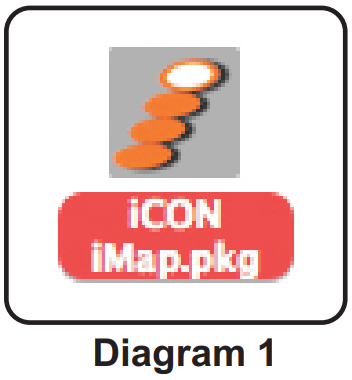 Appare l'Assistente di installazione L'assistente di installazione appare, cliccate "Continuà"
Appare l'Assistente di installazione L'assistente di installazione appare, cliccate "Continuà"
- Sceglie Install Location
Sceglite una destinazione per installà u software iMapTM in Mac OS X, dopu cliccate "Cuntinuà  Cambia u locu di installazione
Cambia u locu di installazione
Sè vo vulete cambià u locu di stallazione, cliccate nant'à u buttone "Change Install Location" è selezziunate un altru locu o cliccate nant'à u buttone "Installa" per cuntinuà. Input l'infurmazione di l'amministratore
Input l'infurmazione di l'amministratore
Per installà u software iMapTM, avete bisognu di inserisce l'infurmazioni di l'utilizatore di l'amministratore, per piacè inserite u nome è a password di l'amministratore è cliccate "Installa" per cuntinuà. A stallazione hè finita
A stallazione hè finita
Cliccate "Close" per compie a stallazione di u software iMapTM.
![]()
Installazione di u software iMapTM per Windows
Per piacè seguite e prucedure sottu passu per passu per installà u vostru software iMapTM.
- Accende u vostru PC.
- Scaricate u Mac iMap da a vostra Pagina d'Usuariu Personale à www.iconproaudio.com
Dopu avè scaricatu u file, fate un clic per inizià u prucessu di stallazione.  L'Assistente di Setup appare
L'Assistente di Setup appare
L'assistente di installazione appare, cliccate "Avanti" Sceglie Install Location
Sceglie Install Location
Sceglite u vostru locu d'installazione preferitu per iMapTM o utilizate u locu predeterminatu è cliccate "Next" Selezziunà u shortcut
Selezziunà u shortcut
Selezziunate u cartulare di u menu di partenza in quale vulete creà u shortcut iMapTM. Dopu cliccate "Next" Crea una scurciatoia nantu à u vostru desktop
Crea una scurciatoia nantu à u vostru desktop
Per piacè, desmarcate a casella se ùn vulete micca mette un icona di scorciatoia nantu à u vostru desktop per iMapTM, altrimenti cliccate "Next" iMapTM hà cuminciatu à stallà
iMapTM hà cuminciatu à stallà
L'installazione di iMapTM hè avà principiata, aspettate ch'ella finisca. Dopu cliccate "Finish" A stallazione hè finita
A stallazione hè finita
Cliccate "Finish" per compie l'installazione di u software iMapTM.

Assegnazione di funzioni MIDI cù iMapTM![]()
Pudete aduprà iMapTM per assignà facilmente e funzioni MIDI di i vostri iControls. Per piacè lanciate u software iMapTM, una schermu di selettore di u dispositivu apparisce cum'è mostra in u diagramma 1. Dopu cliccate u buttone "iControls".![]()
Nota: Se u vostru iControls ùn hè micca cunnessu à u vostru Mac / PC, un missaghju di "Ùn ci sò micca dispositi di input MIDI" appariscerà. Per piacè cunnette iControls à u vostru Mac / PC cù u cavu USB furnitu.
pannellu di software iMapTM iControls![]()
- Assigna i canali MIDI à u fader
Sceglite u vostru canale MIDI desideratu da 1-16 per u fader - Assigna u numeru CC à u fader
Selezziunate u vostru numeru CC desideratu da 0-127 in u menu a tendina per u fader. - Assignà i canali MIDI à i buttoni di cuntrollu
Selezziunate u vostru canale MIDI desideratu da 1-16 per u buttone di cuntrollu - Assignà u numeru CC à u buttone di cuntrollu
Selezziunate u vostru numeru CC desideratu da 0-127 in u menù pull-down per u buttone di cuntrollu.
- Assignà i canali MIDI à u manicu
Selezziunate u vostru canale MIDI desideratu da 1 à 16 per a manopola - Assignà u numeru CC à u manicu
Selezziunate u vostru numeru CC desideratu da 0 à 127 in u menù a tendina per u buttone. - Selezziunate i 4 strati diffirenti è sceglite i paràmetri desiderati per ogni stratu
Pudete avè 4 "Strati" differenti per diverse applicazioni. Ogni "Layer" pò avè i so paràmetri di cuntrollu. - Assigna i canali MIDI à i buttoni MMC
Selezziunate u vostru canale MIDI desideratu da 1-16 per i buttoni MMC - Assignà u numeru CC à i buttoni MMC|
Sicondu u vostru DAW o software di musica, assignate un numeru CC à questi buttoni secondu u vostru software. (Nota: Avemu creatu una seria di mudelli per diversi software. Quessi sò cuntenuti nantu à u CD Utility. Simply impurtate u mudellu di currispundenza. file in u vostru DAW è sti buttone funziunà cum'è MMC subitu.) - U "Salvà file" buttone
Cliccate stu buttone per salvà i vostri paràmetri attuali per iControls. U file hè una ".icona" file. - U "Carica file" buttone
Cliccate stu buttone per carricà un paràmetru ".icon" salvatu prima file per i vostri iControls.
- U buttone "Send Data".
Cliccate stu buttone per carica i paràmetri di u software iMapTM à u vostru iKey via una cunnessione USB.
(Nota: Duvete avè cunnessu u vostru iControls à u vostru Mac / PC, altrimenti, a carica di i paràmetri ùn serà micca successu.)
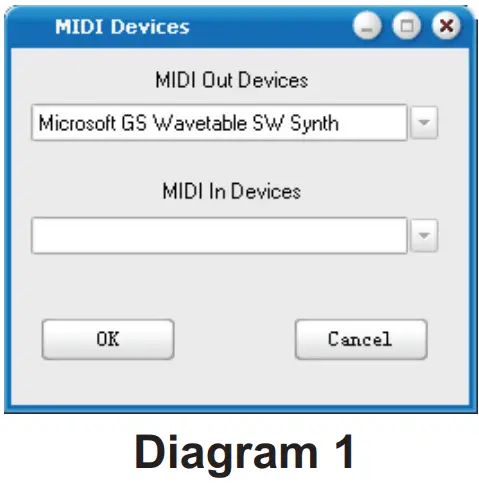
- Pulsante "Dispositivi MIDI".
Cliccate stu buttone, una finestra di selezzione di u dispositivu MIDI apparirà cum'è mostra in u diagramma 1. Per piacè selezziunate "ICON iControls" per i Dispositivi MIDI Out.
Ripristina i paràmetri predefiniti di fabbrica
Tenendu premuti i buttoni "Rewind" "Giocate
"Giocate![]() " è "FastForward
" è "FastForward![]() "Inseme, i paràmetri di iControls tornanu à a so cundizione predeterminata di fabbrica.
"Inseme, i paràmetri di iControls tornanu à a so cundizione predeterminata di fabbrica.
Daisy Chain cù iControls o qualsiasi controller i-series
Pudete mette in catena finu à 3 unità di iControls o qualsiasi controller i-series.
Cunnette vi a prima unità di iControls à u vostru Mac / PC via u portu USB.
Sceglite un portu USB in u vostru Mac / PC è inserisci u largu (piattu) di u cable USB è l'altru picculu (pacchettu USB B-type) à iControls.
Cunnette i prossimi unità di iControls (o iKey/iPad)
Inserite l'estremità larga (piatta) di u cable USB à a prima unità di u secunnu portu USB di iControls è l'altru chjucu (jack USB B-type) à u portu USB di iControls di a seconda unità. Dopu à a listessa prucedura, pudete margherite cù l'unità 3rd di iControls (o iKey / iPad).
 Specificazioni
Specificazioni
Connettore:
À u cunnessu USB di l'urdinatore (tipu mini B)
Connettore USB à u controller i-series (tipu standard)
Alimentazione: Alimentazione di bus USB
Cunsumu attuale: 100mA o menu
Pesu: 0.51 kg (1.1 lb)
Dimensioni: 325 (L) X 99 (L) X 20 (H) / 12.78 "(L) x 3.78" (L) x 0.75 "(H)
Appendice A
Numeri di Controller MIDI Generali (MIDI CC'S)
| oo | Selezziunà a Banca | 46 | Cuntrollore 46 | 92 | Tremolo Depth |
| 1 | Modulazione | 47 | Cuntrollore 47 | 93 | Profondità di coru |
| 2 | U cuntrollu di u respiru | 48 | Gen Purpose è LSB | 94 | Celeste (De-tune) |
| 3 | Cuntrollore 3 | 49 | Gen Purpose 2 LSB | 95 | Profundità Phaser |
| 4 | Cuntrollu di u Pede | 50 | Gen Purpose 3 LSB | 96 | Incrementu di dati |
| 5 | PortaTime | 51 | Gen Purpose 4 LSB | 97 | Decrementu di dati |
| o6 | Ingressu di dati | 52 | Cuntrollore 52 | 98 | Non-Reg Param LSB |
| 7 | Volume di u canali | 53 | Cuntrollore 53 | 99 | Non-Reg Param MSB |
| 8 | Balance | 54 | Cuntrollore 54 | 100 | Reg Param LSB |
| 9 | Cuntrollore 9 | SS | Cuntrollore 55 | 101 | Reg Param MSB |
| 10 | Pan | 56 | Cuntrollore 56 | 102 | Cuntrollore 102 |
| ii | Spressione | 57 | Cuntrollore 57 | 103 | Cuntrollore 103 |
| 12 | Controller di effetti 1 | 58 | Cuntrollore 58 | 104 | Cuntrollore 104 |
| 13 | Controller di effetti 2 | 59 | Cuntrollore 59 | 105 | Cuntrollore 105 |
| 14 | Cuntrollore 14 | 6o | Controller 6o | 106 | Controller 1o6 |
| 15 | Cuntrollore 15 | 61 | Cuntrollore 61 | 107 | Cuntrollore 107 |
| 16 | Scopu Gen 1 | 62 | Controller 6z | 108 | Cuntrollore 108 |
| 17 | Scopu Gen 2 | 63 | Cuntrollore 63 | 109 | Cuntrollore 109 |
| 18 | Scopu Gen 3 | 64 | Sustain Pedale | 110 | Cuntrollore 110 |
| 19 | Scopu Gen 4 | 65 | Portamentu | 111 | Controller iii |
| 20 | Cuntrollore 20 | 66 | Sostenuto | 112 | Cuntrollore 112 |
| 21 | Cuntrollore 21 | 67 | Pidale dolce | 113 | Cuntrollore 113 |
| 25 | Cuntrollore 25 | 68 | Pedale legatu | 114 | Cuntrollore 114 |
| 26 | Cuntrollore 26 | 69 | Mantene 2 | 115 | Cuntrollore 115 |
| 27 | Cuntrollore 27 | 70 | Variazione di u sonu | 116 | Cuntrollore 116 |
| 28 | Cuntrollore 28 | 74 | Frequenza di cut-off | 117 | Cuntrollore 117 |
| 29 | Cuntrollore 29 | 75 | Cuntrollore 75 | 118 | Cuntrollore 118 |
| 3o | Cuntrollore 30 | 76 | Cuntrollore 76 | 119 | Cuntrollore 119 |
| 31 | Cuntrollore 31 | 77 | Cuntrollore 77 | Messaggi di Modu Canali | |
| 32 | Bank Select LSB | 78 | Cuntrollore 78 | 120 | All Sound Off |
| 33 | Modulazione LSB | 79 | Cuntrollore 79 | 121 | Resetta tutti i Controllers |
| 34 | U cuntrollu di respirazione LSB | 8o | Scopu Gen 5 | 122 | Cuntrollu lucale |
| 35 | Cuntrollore 35 | 81 | Scopu Gen 6 | 123 | Tutte e Note Off |
| 36 | Pede Control LSB | 82 | Scopu Gen 7 | 124 | Omni Off |
| 37 | Porta Time LSB | 83 | Scopu Gen 8 | 125 | Omni On |
| 38 | Inserimentu di dati LSB | 84 | Cuntrollu di Portamentu | 126 | Mono On (Poly Off) |
| 39 | Volume di canali LSB | 85 | Cuntrollore 85 | 127 | Poly On (Mono Off) |
| 40 | Balance LSB | 86 | Cuntrollore 86 | Messaggi supplementari | |
| 41 | Cuntrollore 41 | 87 | Cuntrollore 87 | 128 | Sensibilità Pitch Bend |
| 42 | Pan LSB | 88 | Cuntrollore 88 | 129 | FineTune |
| 43 | Espressione LSB | 89 | Cuntrollore 89 | 13o | CoarseTune |
| 44 | Cuntrollore 44 | 90 | Cuntrollore 90 | 131 | Channel Aftertouch |
| 45 | Cuntrollore 45 | 91 | Profondità di riverberu | ||
servizii
Sè avete bisognu di serviziu, seguite queste istruzioni. iControls
Verificate u nostru Centru d'aiutu in linea à http://support.iconproaudio.com/hc/en-us, per infurmazione, cunniscenza è scaricamentu cum'è:
- FAQ
- Scaricate
- Sapè ne di più
- Forum
Assai spessu truverete suluzioni in queste pagine. Se ùn truvate micca una suluzione, crea un bigliettu di supportu in u nostru Centru d'aiutu in linea à u ligame sottu, è a nostra squadra di supportu tecnicu vi aiuterà appena pudemu. Navigate à http://support.iconproaudio.com/hc/en-us è dopu firmate per mandà un bigliettu.
Appena avete inviatu un bigliettu di dumanda, a nostra squadra di supportu vi aiuterà à risolve u prublema cù u vostru dispositivu ICON ProAudio u più prestu pussibule.
Per mandà prudutti difettu per u serviziu:
- Assicuratevi chì u prublema ùn hè micca liata à l'errore di u funziunamentu o à i dispositi di u sistema esternu.
- Mantene stu manuale di u pruprietariu. Ùn avemu micca bisognu per riparà l'unità.
- Imballate l'unità in u so imballaggio originale cumpresi a carta finale è a scatula. Questu hè assai impurtante. Sè avete persu l'imballu, assicuratevi di avè imballatu l'unità bè. ICON ùn hè micca rispunsevuli di qualsiasi dannu chì si trova per via di imballaggio non fabbrica.
- Spedite à u centru di supportu tecnologicu ICON o l'autorizazione di ritornu lucale. Vede i nostri centri di serviziu è i punti di serviziu di distributori à u ligame sottu:
Sè site situatu in i Stati Uniti
Mandate u pruduttu à:
Nè America
Mixware, LLC - Distributore di i Stati Uniti
11070 Fleetwood Street - Unità F.
Sun Valley, CA 91352; USA
Tel.: (818) 578 4030
Cuntattu: www.mixware.net/help
Sè site situatu in Europa
Mandate u pruduttu à:
Serviziu di sonu
GmbHEuropean
Headquarter terrorize-Seeler-Str
3D-12489 Berlinu
Telefono: +49 (0)30 707 130-0
Fax: +49 (0)30 707 130-189
E-Mail: info@sound-service.eu|
Sè vo site in Hong Kong
Mandate u pruduttu à:
OFFICE ASIA:
Unità F, 15/F., Fu Cheung Center,
N ° 5-7 Wong Chuk Yeung
Strada, Fotan,
Sha Tin, NT, Hong Kong.
5. Per infurmazione aghjurnamentu supplementu visitate u nostru websitu à: www.iconproaudio.com![]()
![]() http://iconproaudio.com/dashboard/
http://iconproaudio.com/dashboard/![]()
Documenti / Risorse
 |
iCON i-Controls Multi-Controlli cù Joystick USB Controller MIDI [pdfManuale di u pruprietariu PD3V102-E Multi-Controlli cù Joystick USB Controller MIDI, PD3V102-E., Multi-Controlli cù Joystick USB Controller MIDI |



